Kích wifi (WiFi Booster/Repeater/Extender) là thiết bị giúp mở rộng vùng phủ sóng wifi, tăng cường tín hiệu đến những khu vực bị sóng yếu hoặc không có sóng trong nhà, văn phòng. Trong thời đại số hóa, khi nhu cầu kết nối internet ổn định ngày càng cao, việc biết cách cài đặt kích wifi đúng cách trở nên vô cùng quan trọng.
Định nghĩa cụ thể: Cách cài đặt kích wifi là quy trình thiết lập và cấu hình thiết bị kích sóng wifi để mở rộng phạm vi phủ sóng của mạng wifi hiện có, giúp tăng cường tín hiệu và cải thiện tốc độ kết nối ở những khu vực có sóng yếu.
Theo thống kê từ Cục Viễn thông Việt Nam, đến năm 2025, hơn 85% hộ gia đình tại Việt Nam đã có kết nối internet, và khoảng 40% trong số đó gặp vấn đề về vùng phủ sóng wifi không đồng đều. Đây chính là lý do khiến thiết bị kích wifi trở nên phổ biến và cần thiết.
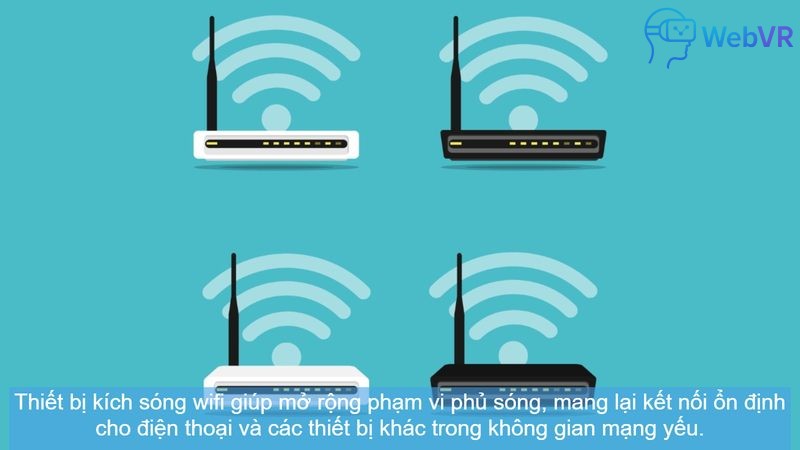
Thiết bị kích sóng wifi giúp mở rộng phạm vi phủ sóng, mang lại kết nối ổn định cho điện thoại và các thiết bị khác trong không gian mạng yếu.
Các loại thiết bị kích wifi phổ biến hiện nay
Wifi repeater (Bộ lặp sóng wifi)
Wifi repeater là loại thiết bị đơn giản nhất, có chức năng nhận và phát lại tín hiệu wifi. Thiết bị này thường có giá thành phải chăng, phù hợp với không gian nhỏ và vừa.

Thiết bị wifi repeater đơn giản, dễ lắp đặt, phù hợp với không gian nhỏ, giúp cải thiện sóng wifi cho điện thoại mà không cần dây cáp.
Ưu điểm:
- Giá thành hợp lý (từ 200.000đ – 500.000đ)
- Dễ cài đặt, không cần dây cáp
- Phù hợp cho căn hộ dưới 80m²
Nhược điểm:
- Giảm một nửa băng thông so với router chính
- Độ trễ cao hơn
- Không hiệu quả cho nhiều thiết bị kết nối cùng lúc
Wifi extender (Bộ mở rộng sóng wifi)
Wifi extender là thiết bị nâng cấp hơn so với repeater, giúp mở rộng vùng phủ sóng mà không làm giảm nhiều băng thông.

Wifi extender mở rộng vùng phủ sóng hiệu quả hơn repeater, hỗ trợ nhiều thiết bị cùng lúc – lý tưởng cho căn hộ tầm trung.
Ưu điểm:
- Hiệu suất cao hơn repeater
- Hỗ trợ nhiều kết nối đồng thời
- Phù hợp cho nhà từ 80-150m²
Nhược điểm:
- Giá cao hơn (500.000đ – 1.500.000đ)
- Một số loại cần kết nối dây cáp
- Cấu hình phức tạp hơn
Hệ thống Mesh Wifi
Đây là giải pháp hiện đại nhất, bao gồm nhiều thiết bị (node) tạo thành một mạng lưới wifi thống nhất.

Hệ thống Mesh wifi hiện đại tạo mạng lưới phủ sóng toàn bộ ngôi nhà, mang lại trải nghiệm kết nối liền mạch và ổn định.
Ưu điểm:
- Phủ sóng toàn diện, không có điểm chết
- Chuyển đổi kết nối mượt mà giữa các node
- Quản lý tập trung qua ứng dụng
- Phù hợp cho nhà trên 150m² hoặc nhiều tầng
Nhược điểm:
- Giá thành cao (từ 2 triệu đồng trở lên)
- Cần lập kế hoạch vị trí đặt các node
Trong khi chờ đợi tải game offline mobile hay, việc hiểu rõ các loại thiết bị kích wifi sẽ giúp bạn lựa chọn được sản phẩm phù hợp nhất với nhu cầu của mình.
Hướng dẫn cài đặt kích wifi chi tiết từng bước
Bước 1: Chuẩn bị thiết bị và xác định vị trí lắp đặt
Trước khi bắt đầu cài đặt kích wifi, bạn cần:
- Kiểm tra đầy đủ phụ kiện trong hộp (thiết bị, dây nguồn, hướng dẫn sử dụng)
- Xác định vị trí đặt thiết bị kích wifi:
- Nên đặt ở vị trí trung gian giữa router và khu vực cần tăng sóng
- Đảm bảo thiết bị kích wifi vẫn nhận được tín hiệu tốt từ router chính
- Tránh đặt gần các vật cản như tường dày, tủ kim loại, thiết bị điện lớn
Lưu ý quan trọng: Việc xác định vị trí đặt kích wifi đúng cách quyết định đến 70% hiệu quả của thiết bị. Theo khảo sát, 35% người dùng phải di chuyển vị trí thiết bị sau khi cài đặt ban đầu để đạt hiệu quả tối ưu.
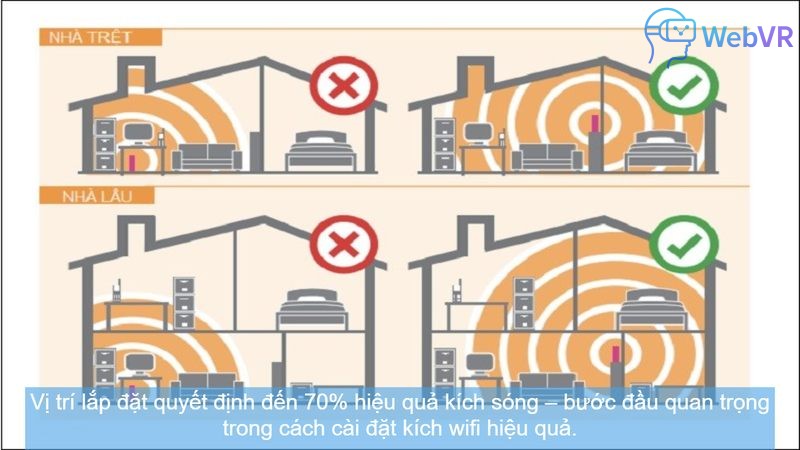
Vị trí lắp đặt quyết định đến 70% hiệu quả kích sóng – bước đầu quan trọng trong cách cài đặt kích wifi hiệu quả.
Bước 2: Kết nối và cấu hình ban đầu cho kích wifi
Phương pháp kết nối qua nút WPS (đơn giản nhất)
- Cắm điện và bật thiết bị kích wifi
- Nhấn nút WPS trên router chính
- Trong vòng 2 phút, nhấn nút WPS trên thiết bị kích wifi
- Đợi đèn báo kết nối sáng ổn định (thường là đèn xanh)
Phương pháp cài đặt qua trình duyệt web
- Cắm điện và bật thiết bị kích wifi
- Kết nối máy tính/điện thoại với mạng wifi phát ra từ thiết bị kích (thường có tên là “Extender_xxxx” hoặc tên thương hiệu)
- Mở trình duyệt web, nhập địa chỉ IP mặc định của thiết bị (thường là 192.168.0.1 hoặc 192.168.1.1, kiểm tra trong sách hướng dẫn)
- Đăng nhập vào giao diện quản trị (thông tin đăng nhập mặc định thường là admin/admin hoặc admin/password)
- Làm theo hướng dẫn thiết lập ban đầu trên giao diện
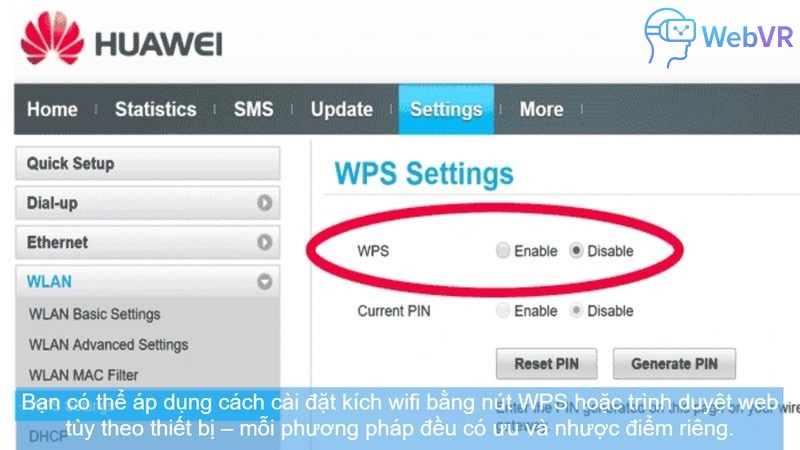
Bạn có thể áp dụng cách cài đặt kích wifi bằng nút WPS hoặc trình duyệt web tùy theo thiết bị – mỗi phương pháp đều có ưu và nhược điểm riêng.
Bước 3: Cấu hình nâng cao cho hiệu suất tối ưu
Sau khi thiết bị đã được kết nối cơ bản, bạn cần thực hiện các cấu hình sau để tối ưu hiệu suất:
Đặt tên mạng (SSID) và mật khẩu
Bạn có hai lựa chọn:
- Cùng tên với mạng chính: Giúp thiết bị di động tự động chuyển đổi giữa router và kích wifi
- Tên riêng biệt: Cho phép bạn chủ động chọn kết nối với mạng nào
Khuyến nghị: Đặt cùng tên SSID với mạng chính nhưng thêm “_EXT” để dễ phân biệt khi cần thiết.
Cấu hình kênh wifi (Channel)
- Kiểm tra kênh ít bị can thiệp nhất trong khu vực của bạn bằng ứng dụng WiFi Analyzer
- Cài đặt kênh khác với router chính để tránh xung đột (nếu bạn đặt tên mạng khác nhau)
- Nên sử dụng kênh 1, 6 hoặc 11 cho băng tần 2.4GHz vì ít bị chồng lấn
Cài đặt băng tần và chế độ bảo mật
- Nếu thiết bị hỗ trợ dual-band (2.4GHz và 5GHz), hãy bật cả hai băng tần
- Đảm bảo cài đặt bảo mật WPA2 hoặc WPA3 (nếu được hỗ trợ)
- Tắt tính năng WPS sau khi cài đặt xong để tăng cường bảo mật
Trong lúc chờ đợi tải các game offline mobile hay đòi hỏi kết nối internet ổn định, việc cấu hình đúng cách sẽ giúp tối ưu trải nghiệm người dùng.
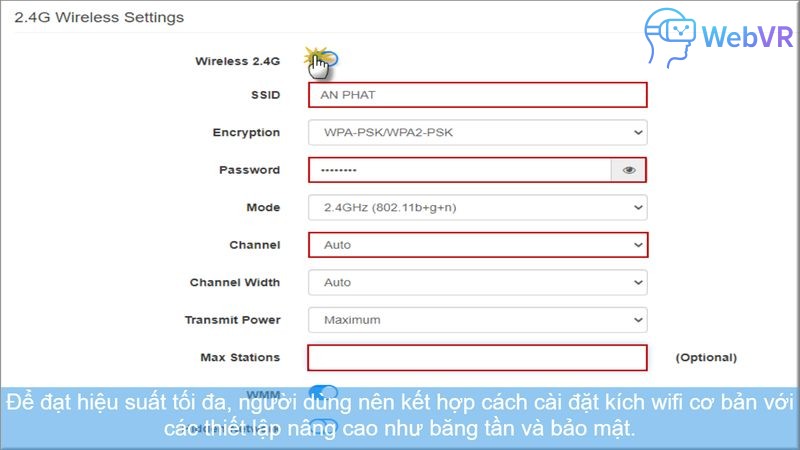
Để đạt hiệu suất tối đa, người dùng nên kết hợp cách cài đặt kích wifi cơ bản với các thiết lập nâng cao như băng tần và bảo mật.
Bảng so sánh hiệu quả các phương pháp cài đặt kích wifi
| Phương pháp | Độ phức tạp | Thời gian thiết lập | Hiệu quả | Phù hợp với |
|---|---|---|---|---|
| Nút WPS | Thấp | 2-5 phút | Trung bình | Người mới, không rành công nghệ |
| Trình duyệt web | Trung bình | 10-15 phút | Cao | Người dùng có hiểu biết cơ bản |
| Ứng dụng di động | Thấp | 5-10 phút | Cao | Người dùng smartphone |
| Cài đặt nâng cao | Cao | 15-30 phút | Rất cao | Người dùng am hiểu công nghệ |
Các lỗi thường gặp khi cài đặt kích wifi và cách khắc phục
Lỗi không nhận được tín hiệu từ router chính
Nguyên nhân:
- Khoảng cách quá xa
- Có vật cản lớn giữa router và kích wifi
- Router chính bị tắt hoặc khởi động lại
Cách khắc phục:
- Di chuyển kích wifi đến gần router chính hơn
- Đảm bảo không có vật cản lớn như tường bê tông dày
- Kiểm tra router chính hoạt động bình thường
- Khởi động lại cả router và kích wifi
Lỗi kết nối được nhưng internet chập chờn
Nguyên nhân:
- Nhiễu sóng từ các thiết bị điện tử khác
- Xung đột kênh wifi
- Thiết bị kích wifi đặt không đúng vị trí
Cách khắc phục:
- Thay đổi kênh wifi trên thiết bị kích
- Di chuyển kích wifi tránh xa lò vi sóng, điện thoại không dây
- Cập nhật firmware cho kích wifi
- Kiểm tra khả năng quá tải người dùng kết nối
Lỗi tốc độ internet qua kích wifi quá chậm
Nguyên nhân:
- Băng thông bị chia sẻ và giảm
- Kết nối giữa router và kích wifi không tốt
- Thiết bị kích wifi không hỗ trợ chuẩn wifi cao
Cách khắc phục:
- Sử dụng băng tần 5GHz nếu thiết bị hỗ trợ
- Cập nhật firmware cho thiết bị
- Xem xét nâng cấp lên thiết bị kích wifi có chuẩn cao hơn (như AC hoặc AX)
- Kiểm tra và tối ưu cài đặt QoS nếu có
Trong thời gian chờ tải game offline mobile hay, hãy kiểm tra và khắc phục các lỗi trên để đảm bảo kết nối internet ổn định.

Việc nắm rõ cách cài đặt kích wifi giúp bạn dễ dàng nhận diện và khắc phục các lỗi thường gặp như kết nối chập chờn hoặc tốc độ chậm.
Tối ưu hóa hiệu suất kích wifi sau khi cài đặt
Cập nhật firmware thường xuyên
Firmware là phần mềm điều khiển thiết bị kích wifi, việc cập nhật thường xuyên mang lại nhiều lợi ích:
- Vá lỗi bảo mật
- Cải thiện hiệu suất
- Bổ sung tính năng mới
Cách cập nhật:
- Truy cập giao diện quản lý thiết bị (thông qua IP)
- Tìm mục “Firmware Update” hoặc “Cập nhật phần mềm”
- Chọn cập nhật tự động hoặc tải firmware từ trang web chính thức của nhà sản xuất
Điều chỉnh công suất phát sóng
Tùy thuộc vào nhu cầu sử dụng, việc điều chỉnh công suất phát có thể tối ưu hiệu suất:
- Tăng công suất: Mở rộng vùng phủ sóng, phù hợp không gian rộng
- Giảm công suất: Giảm nhiễu, tăng tốc độ trong phạm vi nhỏ, tiết kiệm điện
Lưu ý: Không phải mọi thiết bị kích wifi đều cho phép điều chỉnh công suất phát. Tính năng này thường có ở các dòng sản phẩm cao cấp.
Phân chia băng thông hợp lý
Nếu thiết bị của bạn hỗ trợ tính năng QoS (Quality of Service), hãy cài đặt để phân chia băng thông hợp lý:
- Ưu tiên cho công việc/học tập trong giờ làm việc
- Ưu tiên cho game/streaming vào buổi tối
- Hạn chế băng thông cho các thiết bị ít quan trọng
Ví dụ cấu hình QoS phân chia băng thông:
| Loại thiết bị/hoạt động | Mức độ ưu tiên | Băng thông tối đa |
|---|---|---|
| Làm việc/học trực tuyến | Cao | 70% |
| Game online/Video call | Trung bình – Cao | 50% |
| Lướt web/Mạng xã hội | Trung bình | 30% |
| Tải file/Cập nhật | Thấp | 20% |
Việc tải các game offline mobile hay sẽ không chiếm băng thông liên tục, do đó bạn có thể thiết lập mức ưu tiên thấp nhưng với băng thông đủ để tải game trong thời gian hợp lý.
Các tính năng bảo mật cần thiết khi cài đặt kích wifi
Bảo mật mạng không dây
Kích wifi cũng cần được bảo mật như router chính:
- Sử dụng chuẩn mã hóa mạnh nhất: WPA3 nếu có, hoặc ít nhất là WPA2-PSK (AES)
- Đặt mật khẩu mạnh: Ít nhất 12 ký tự, kết hợp chữ hoa, chữ thường, số và ký tự đặc biệt
- Thay đổi SSID mặc định: Tránh sử dụng tên mặc định tiết lộ model thiết bị
- Ẩn SSID (tùy chọn): Tuy nhiên, lưu ý rằng việc này chỉ tăng một lớp bảo mật nhẹ
Hạn chế quyền truy cập
Kích wifi thường có các tính năng kiểm soát truy cập:
- MAC Address Filtering: Chỉ cho phép thiết bị có địa chỉ MAC đã đăng ký kết nối
- Lịch trình hoạt động: Cài đặt thời gian bật/tắt tự động kích wifi
- Giới hạn số lượng kết nối: Tránh quá tải và hạn chế người dùng không xác định

Kết hợp cách cài đặt kích wifi với các cài đặt bảo mật như WPA3, giới hạn thiết bị và ẩn SSID giúp bảo vệ mạng lưới khỏi truy cập trái phép.
Quản lý từ xa an toàn
Nếu bạn cần quản lý kích wifi từ xa:
- Đổi mật khẩu quản trị mặc định ngay khi cài đặt
- Bật HTTPS cho giao diện quản lý nếu có
- Tắt quản lý từ xa qua WAN nếu không cần thiết
- Sử dụng ứng dụng chính thức của nhà sản xuất thay vì truy cập qua IP
Trong khi chờ tải game offline mobile hay, việc thiết lập bảo mật chặt chẽ cho kích wifi sẽ bảo vệ dữ liệu cá nhân và ngăn chặn truy cập trái phép vào mạng của bạn.
So sánh hiệu quả kích wifi với các giải pháp mở rộng vùng phủ sóng khác
| Giải pháp | Chi phí | Độ phức tạp cài đặt | Hiệu suất | Phù hợp với |
|---|---|---|---|---|
| Kích wifi | 200K-1.5M VNĐ | Trung bình | Trung bình-Cao | Nhà ở, văn phòng nhỏ |
| Dây mạng Ethernet | 100K-500K VNĐ | Cao (cần đi dây) | Rất cao | Độ ổn định cao, gaming |
| Powerline Adapter | 600K-2M VNĐ | Thấp | Trung bình | Nhà cũ, khó đi dây |
| Mesh Wifi | 2M-10M VNĐ | Thấp-Trung bình | Cao | Nhà rộng nhiều tầng |
| Router mới công suất cao | 1M-3M VNĐ | Trung bình | Cao | Thay thế hoàn toàn |
Hướng dẫn cài đặt kích wifi cho một số thương hiệu phổ biến
Cách cài đặt kích wifi TP-Link
TP-Link là một trong những thương hiệu phổ biến nhất tại Việt Nam với các dòng kích wifi như RE200, RE300, RE450.
Phương pháp WPS:
- Cắm thiết bị vào ổ điện gần router chính
- Đợi đèn nguồn sáng ổn định
- Nhấn nút WPS trên router gốc
- Trong vòng 2 phút, nhấn nút WPS/RE trên kích wifi TP-Link
- Đợi đèn WiFi/RE trên kích wifi sáng ổn định (không nhấp nháy)
- Di chuyển thiết bị đến vị trí cần mở rộng sóng
Phương pháp qua trình duyệt:
- Kết nối với mạng wifi “TP-Link_Extender” hoặc “TP-Link_RE_XXXX”
- Mở trình duyệt, truy cập http://tplinkrepeater.net hoặc 192.168.0.254
- Tạo mật khẩu đăng nhập quản trị
- Chọn mạng wifi cần mở rộng và nhập mật khẩu
- Đặt tên mạng mở rộng hoặc giữ nguyên tên
- Lưu cài đặt và khởi động lại
Cách cài đặt kích wifi Tenda
Tenda cung cấp các giải pháp kích wifi giá rẻ phù hợp với nhiều gia đình Việt Nam như A9, A15, A18.
Phương pháp WPS:
- Cắm kích wifi vào ổ điện cách router 2-3m
- Nhấn nút WPS trên router trong 2 giây
- Nhấn nút Signal trên kích wifi Tenda trong 2 giây
- Đợi đèn tín hiệu chuyển sang màu xanh ổn định
Phương pháp qua ứng dụng Tenda WiFi:
- Tải ứng dụng Tenda WiFi từ App Store hoặc Google Play
- Cắm kích wifi vào ổ điện và đợi đèn nguồn sáng
- Kết nối điện thoại với mạng wifi “Tenda_XXXXXX”
- Mở ứng dụng và làm theo hướng dẫn thiết lập
- Chọn mạng wifi cần mở rộng và nhập mật khẩu
- Đặt tên và mật khẩu cho mạng mở rộng
Cách cài đặt kích wifi Xiaomi Mi WiFi Repeater
Xiaomi cung cấp các bộ kích wifi nhỏ gọn, giá rẻ như Mi WiFi Repeater 2.
Phương pháp qua ứng dụng Mi Home:
- Tải ứng dụng Mi Home từ App Store hoặc Google Play
- Cắm thiết bị vào ổ điện USB hoặc adapter
- Đợi đèn chỉ báo nhấp nháy
- Mở ứng dụng Mi Home, chọn “Add Device”
- Chọn “Mi WiFi Repeater” từ danh sách
- Chọn mạng wifi cần mở rộng và nhập mật khẩu
- Đợi quá trình cài đặt hoàn tất
Trong khi chờ đợi tải các game offline mobile hay, bạn có thể tận dụng thời gian để hoàn thành việc cài đặt kích wifi theo các hướng dẫn cụ thể trên.
Câu hỏi thường gặp về cách cài đặt kích wifi
Kích wifi có làm chậm tốc độ internet không?
Đúng, kích wifi có thể làm giảm tốc độ internet từ 30-50% so với kết nối trực tiếp với router chính, đặc biệt là với các thiết bị repeater đơn giản. Nguyên nhân là do thiết bị phải nhận và phát lại tín hiệu, gây ra độ trễ và giảm băng thông.
Giải pháp tối ưu:
- Sử dụng kích wifi dual-band để tách biệt kênh nhận và phát
- Nâng cấp lên hệ thống Mesh WiFi nếu cần phủ sóng rộng mà không giảm tốc độ
- Đặt kích wifi ở vị trí có tín hiệu từ router chính tốt nhất (3-4 vạch)
Tôi nên đặt kích wifi ở đâu để hiệu quả nhất?
Vị trí lý tưởng cho kích wifi cần đáp ứng các điều kiện sau:
- Nằm trong vùng phủ sóng tốt của router chính (tối thiểu 50-70% cường độ tín hiệu)
- Cách đều giữa router chính và khu vực cần mở rộng sóng
- Ở vị trí cao (1.5-2m so với mặt đất)
- Tránh các vật cản như tường dày, tủ kim loại, gương lớn
- Tránh xa các thiết bị gây nhiễu như lò vi sóng, điện thoại không dây, loa bluetooth
Mẹo kiểm tra vị trí hiệu quả: Sử dụng ứng dụng WiFi Analyzer trên điện thoại để đo cường độ tín hiệu tại các vị trí khác nhau trước khi cố định vị trí đặt kích wifi.
Làm thế nào để biết kích wifi đã hoạt động đúng cách?
Bạn có thể xác định kích wifi hoạt động hiệu quả thông qua các dấu hiệu sau:
- Đèn báo trên thiết bị chuyển sang màu xanh hoặc ổn định (tùy model)
- Tên mạng mở rộng xuất hiện trong danh sách wifi có thể kết nối
- Vùng trước đây không có sóng giờ đã có thể kết nối internet
- Kiểm tra tốc độ bằng các công cụ như Speedtest.net tại các vị trí khác nhau
- Kiểm tra ping để đảm bảo độ trễ không quá cao (dưới 50ms là tốt)
Một kích wifi có thể phục vụ bao nhiêu thiết bị?
Số lượng thiết bị có thể kết nối đồng thời với kích wifi phụ thuộc vào:
- Loại kích wifi: Các thiết bị entry-level thường hỗ trợ 10-15 kết nối, trong khi model cao cấp có thể hỗ trợ 30-50 thiết bị
- Băng thông: Mỗi thiết bị kết nối sẽ chia sẻ băng thông có sẵn
- Hoạt động sử dụng: Xem video HD/4K, chơi game, hay chỉ lướt web sẽ tiêu thụ băng thông khác nhau
Khuyến nghị thực tế:
- 5-10 thiết bị cho kích wifi cơ bản (dưới 500K)
- 10-20 thiết bị cho kích wifi tầm trung (500K-1M)
- 20+ thiết bị cho kích wifi cao cấp hoặc hệ thống Mesh
Có cần phải tắt kích wifi khi không sử dụng không?
Không bắt buộc, nhưng việc tắt kích wifi khi không sử dụng mang lại một số lợi ích:
- Tiết kiệm điện năng: Mặc dù không nhiều nhưng tích lũy theo thời gian
- Tăng tuổi thọ thiết bị: Giảm thời gian hoạt động liên tục
- Tăng cường bảo mật: Giảm nguy cơ bị tấn công mạng khi không sử dụng
- Giảm nhiễu sóng: Làm giảm sự chồng chéo của các kênh wifi trong khu vực
Giải pháp thông minh:
- Sử dụng ổ cắm hẹn giờ để tự động tắt/bật kích wifi theo lịch
- Cài đặt lịch hoạt động trên thiết bị (nếu có tính năng này)
- Kết hợp với công tắc thông minh để điều khiển từ xa
Trong lúc chờ đợi tải game offline mobile hay, việc hiểu rõ cách cài đặt, quản lý và tối ưu kích wifi sẽ giúp bạn có được trải nghiệm internet tốt nhất cho mọi hoạt động trực tuyến.
Cài đặt kích wifi đúng cách là yếu tố quyết định để có được vùng phủ sóng wifi rộng và ổn định trong không gian sống và làm việc. Qua bài viết này, chúng ta đã tìm hiểu chi tiết về:
- Các loại thiết bị kích wifi phổ biến và đặc điểm của từng loại
- Quy trình cài đặt chi tiết từ cơ bản đến nâng cao
- Cách khắc phục các lỗi thường gặp khi cài đặt và sử dụng
- Các biện pháp tối ưu hiệu suất và bảo mật cho kích wifi
- Hướng dẫn cụ thể cho các thương hiệu phổ biến tại Việt Nam
Với sự phát triển nhanh chóng của công nghệ, việc duy trì kết nối internet ổn định trong toàn bộ không gian sống trở nên ngày càng quan trọng. Cách cài đặt kích wifi đúng kỹ thuật không chỉ giúp bạn tận hưởng trải nghiệm internet mượt mà mà còn tối ưu hóa hiệu suất làm việc, giải trí và kết nối.
Hãy áp dụng những kiến thức từ bài viết này để thiết lập hệ thống kích wifi hiệu quả cho không gian của bạn. Và trong thời gian chờ đợi tải các game offline mobile hay, bạn có thể tận dụng kết nối internet đã được cải thiện để khám phá thêm nhiều nội dung thú vị khác trên không gian mạng.
Lời khuyên cuối cùng: Công nghệ luôn thay đổi, hãy cập nhật firmware cho thiết bị kích wifi thường xuyên và xem xét nâng cấp thiết bị mỗi 3-5 năm để đảm bảo tương thích với các chuẩn wifi mới nhất và tận dụng tối đa đường truyền internet của bạn.


Comments